Calibre : le logiciel de création d'e-book présenté pas à pas
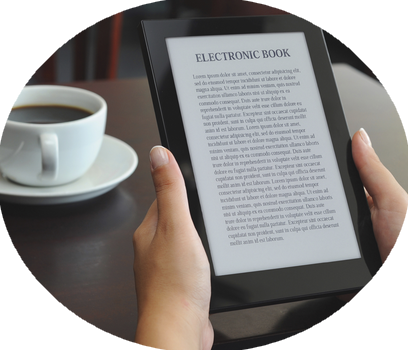
De nos jours, les lecteurs se partagent entre les puristes, adeptes du livre papier, et ceux préférant les nouvelles technologies. On ne peut pas nier que ces dernières années, la part donnée aux livres dématérialisés est grandissante. Il m'est donc apparu logique de ne pas passer à côté de cette opportunité, au risque de perdre des lecteurs potentiels.
Mais j'ai finit par me rendre compte qu'il existe quasiment autant de format d'e-book que de plateforme de distribution. Et là s'est posé un problème de taille. Comment convertir mon document texte au format e-book, de sorte qu'il soit lisible correctement sur n'importe quelle liseuse?
Au fil de mes recherches, j'ai finit par trouver un logiciel, simple d'utilisation, et qui me permet de convertir en plusieurs format mes documents. Je vais vous le présenter ici, en espérant que ça pourra vous servir pour la suite.
a. Petit rappel des particularités d'un e-book
J'en avais déjà parlé dans l'article Mise en page du contenu d'un livre ou d'un e-book mais je vais quand même faire un bref récapitulatif ici. Car on ne lit pas sur une liseuse comme on lit un livre. Il faut donc adapter le texte pour qu'il soit le plus agréable à lire possible.
Voici les points à retenir pour la mise en page et le contenu :
- pas d'en-tête ni de pied de page
- pas de pages blanches au début du livre (dos de couverture, page de garde, faux titre, etc...). Ici on passera directement de la couverture aux mentions légales (qui seront toutes sur la même page), au copyright, puis à la table des matières (si vous en avez une), et enfin au texte (libre à vous de mettre le texte d'abord et les autres informations ensuite. Je pense que c'est une question de préférence et d'habitude avant tout ^^)
- les mentions légales devant apparaître dans un e-book sont : le titre, le nom de l'auteur, le copyright, le dépôt (pour les publications destinées à la jeunesse, le nom et les coordonnées de l'éditeur. L'ISBN est facultatif pour ce format de distribution.
- pas de pages blanches à la fin du livre. Il est inutile d'insérer la quatrième de couverture
- pas de pages blanches au sein du récit
Voilà, pour les informations de base. Une fois que vous aurez mis en page votre texte, on va pourvoir créer l'e-book :)
b. Calibre, un logiciel de conversion d'e-book
Vous pourrez vous procurer ce logiciel directement sur le site de Calibre. L'avantage est qu'il est gratuit, simple d'utilisation et supporté par pas mal de systèmes d'exploitation. Autre point intéressant, il suffit de jeter un petit coup d'œil sur le net pour avoir des tutoriels à foison.
Pour information : j'ai utilisée la méthode indiquée dans un guide du site ebookgratuit.com
Important : Pour que votre livre ait la tête adéquate à la sortie de la conversion, il faudra l'enregistrer préalablement au format HTML. Ne me demandez pas pourquoi, c'est au cours de mes recherches que je suis tombée sur ce guide qui le conseillait et au final, effectivement si on oublie cette étape, le rendu n'est pas vraiment top.
Pour obtenir le bon fichier : depuis votre logiciel de traitement de texte LibreOffice (ou un autre, perso c'est celui-là que j'utilise ^^) cliquez sur "enregistrer sous" puis dans la liste déroulante des fichiers de sortie possible, cliquez sur "document html (.html)"
Vous pouvez ensuite lancer Calibre. Vous vous retrouvez alors sur cette fenêtre.
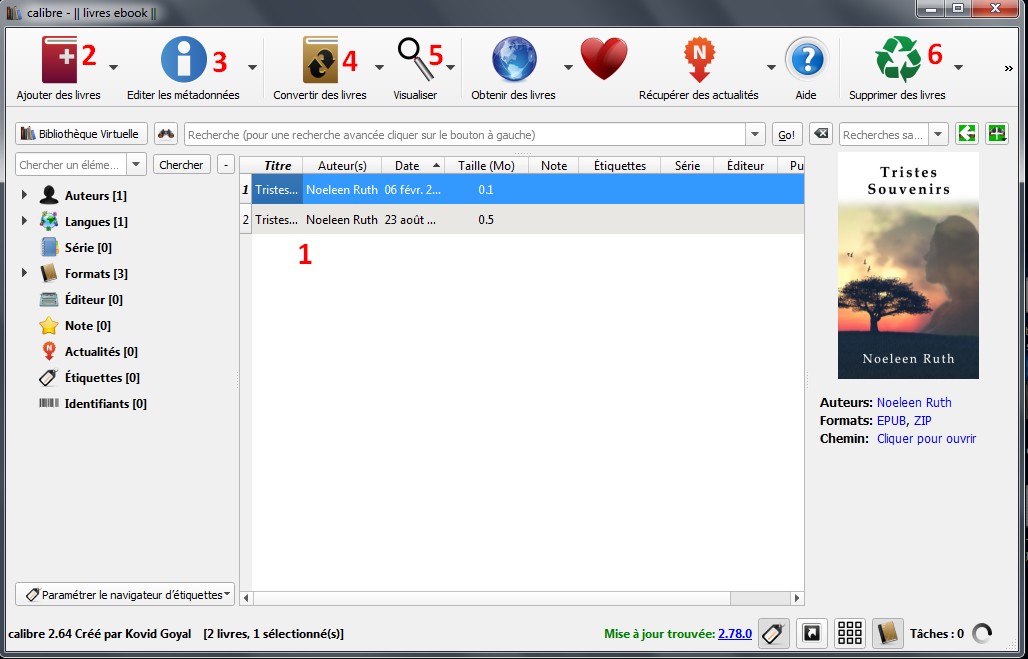
Il s'agit du tableau de bord. D'ici, vous pouvez visualiser toutes les possibilités qu'offre le logiciel. À ce jour, je ne les ai pas encore toutes testées. Je ne me suis intéressée qu'aux points que je vais vous présenter pour la conversion de votre livre. Libre à vous de regarder plus en détail ce que le logiciel peut vous offrir de votre côté :)
[1] Cette zone vous permet de voir toutes les entrées que vous aurez créées. Pour ma part, j'ai le format .mobi et .epub de disponible. Pourquoi en avoir fait deux alors que le logiciel permet de créer les deux à la fois? Et bien parce que l'AFNIL, qui est, pour rappel, l'organisme français transmettant les ISBN, m'a fait savoir qu'il en fallait un différent par support d'un même livre, et ce, même s'il y'en a plusieurs au format numérique. C'est à dire, un ISBN pour le format papier, un pour le format .mobi, un pour la format .epub, etc... Et comme j'ai choisi de faire apparaître l'ISBN dans les mentions légales de mes e-book, il me fallait un fichier pour chaque, histoire de le changer à chaque fois. Si vous avez choisi de ne pas mentionner cette information, il suffira de créer les différents fichiers sur le même document.
[2] C'est par ici qu'il faudra passer pour aller chercher le fichier HTML de votre livre.
[3] Ici vous pourrez modifier les métadonnées de votre livre, que ce soit au moment de sa création, ou plus tard, en allant le chercher dans le listing de la zone [1]
[4] C'est la zone qui nous intéressera le plus dans cet article, car c'est par cet onglet que nous allons convertir le fichier HTML en e-book.
[5] Une fois le fichier créé, vous pourrez voir le rendu comme si vous étiez sur une liseuse. C'est très pratique, et ça permet de vite se rendre compte de problèmes éventuels de mise en page.
[6] Ici vous pourrez supprimer une de vos entrées, après l'avoir sélectionné.
Voyons voir ce que ça donne en pratique.
Attention cependant, les explications suivantes partent du principe que vous avez déjà ajouté le fichier HTML dans la bibliothèque et que vous vous trouvez sur la ligne correspondante dans [1].
c. Éditer les métadonnées
Après avoir choisi votre ouvrage et cliqué sur l'onglet correspondant, vous vous retrouverez dans cette fenêtre.
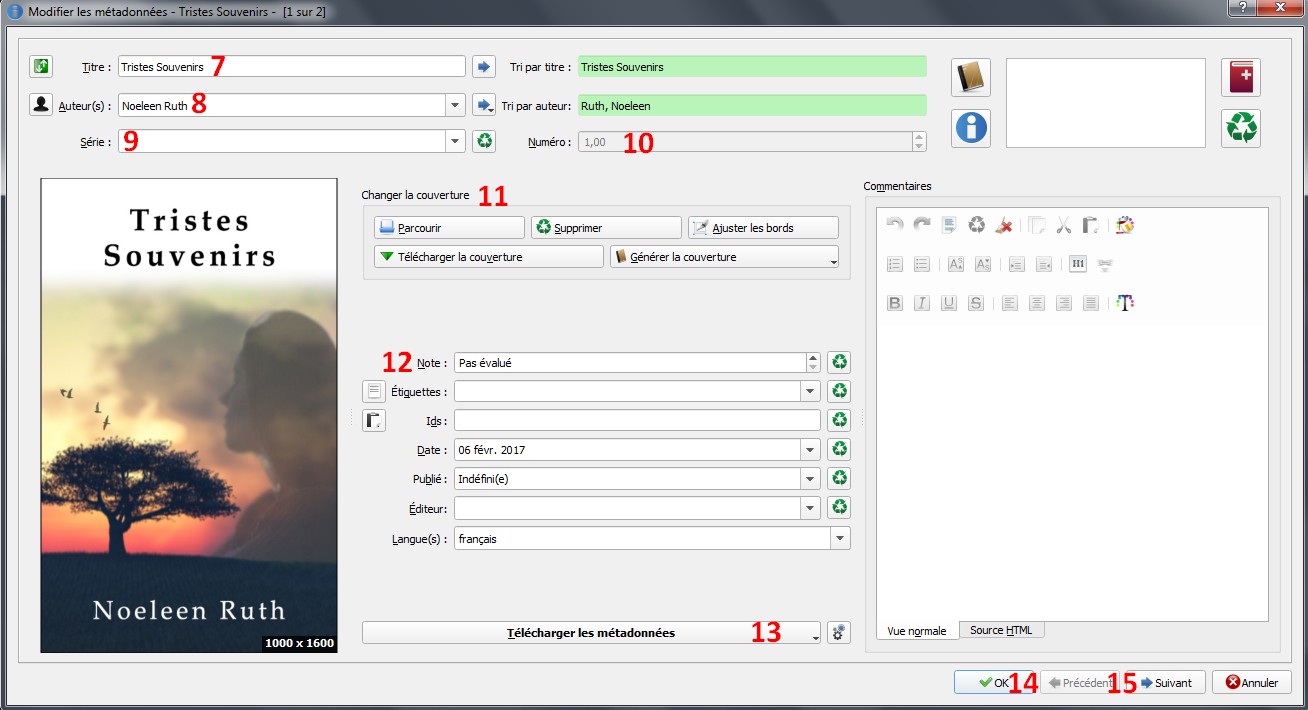
Basiquement, il s'agit de la fiche descriptive de votre ouvrage.
[7] Indiquez le titre du livre
[8] Ici le nom de l'auteur
[9] Indiquez ici le nom de la série auquel il appartient
[10] Ainsi que le numéro du tome
[11] Toute cette partie concerne la couverture de l'e-book :
- parcourir : pour la charger depuis votre ordinateur
- supprimer : pour supprimer l'image
- ajuster les bord : pour adapter au mieux l'image de base afin qu'elle entre dans le cadre sans problème
- télécharger la couverture : fonctionne uniquement si vous êtes connecté à Internet. Calibre va alors chercher sur différentes base de données, les couvertures existantes pour le titre (s'il existe sur le net). À savoir : Amazon, Google, Open Library (peut-être même plus pour les versions plus récentes du logiciel)
- générer la couverture : permet de créer une couverture très basique, sur laquelle apparaît le titre et le nom d'auteur à partir de la bibliothèque d'exemples de Calibre. Cliquez plusieurs fois pour voir tous les designs
[12] Ici vous pourrez entrer toutes les informations complémentaires que vous voudrez sur l'ouvrage, et mettre une note qui apparaîtra sur la page du tableau de bord (l'ids correspond au numéro ISBN)
[13] Vous avez également la possibilité de télécharger les métadonnées directement depuis Internet, si l'ouvrage est déjà en ligne. Calibre ira les chercher pour vous. Il vous suffira ensuite de les vérifier et de valider si elles vous conviennent
[14] Cliquez sur OK pour valider
[15] Cliquez sur PRÉCÉDENT ou SUIVANT pour passer d'un ouvrage à l'autre
d. Convertir votre livre au format e-book
Le document HTML est dans le logiciel et toutes les informations le concernant sont entrées.
Ensuite, il suffit de se rendre dans l'onglet "convertir des livres" [4]. Une nouvelle fenêtre va alors s'ouvrir.
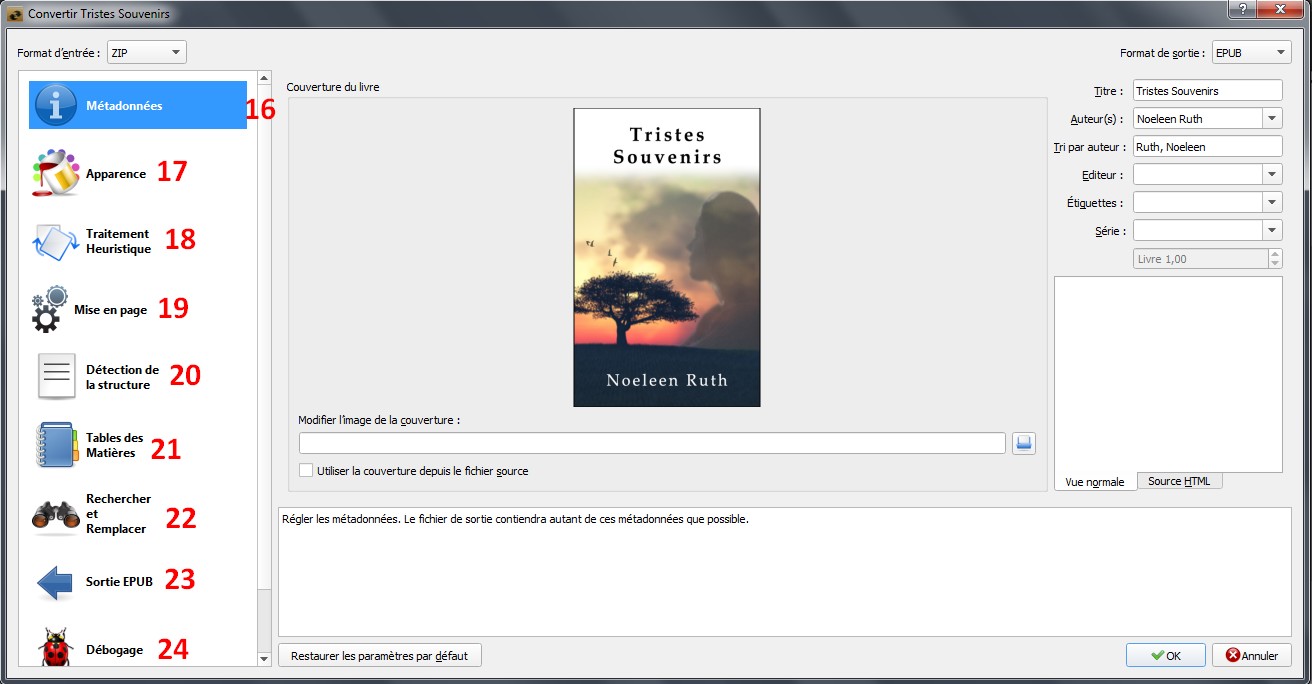
[16] Cette page vous permet de voir l'ensemble des métadonnées qui disponibles pour cet ouvrage
[17] Cette onglet vous permet de modifier l'aspect général de votre texte. Ici, deux points vont nous intéresser.
- Il faudra cocher la case "conserver les ligatures", afin que le logiciel conserve les caractères spéciaux qui sont présents dans le texte, comme par exemple les "œ",
- Il faudra également cocher la case "supprimer l'interligne entre les paragraphes" où vous vous retrouvez avec un espace dès qu'il y aura un retour à la ligne dans votre texte. Vous avez la possibilité, au cas où vous voudriez conserver cet espace, d'en paramétrer la hauteur
[18] Je n'ai pas fais de modification dans cette zone, car je préfère les appliquer au texte moi-même
[19] Idem
[20] Ici plusieurs petites choses sont à modifier.
- Dans la liste déroulante "marque de chapitre" choisir "none". Ça permettra au texte d'avoir l'aspect le plus proche possible de celui d'origine
- Personnellement je coche toujours la case "supprimer les fausses marges". Je ne sais plus pourquoi, mais pour avoir refais un test, je ne trouve pas que ça change grand chose, donc à voir ce que ça donne sur vos textes
- Effacer ce qui se trouve dans le champs "insérer un saut de page avant (expression xPath)" et laisser ce champs vide. Je ne sais pas pourquoi mais le rendu est meilleur quand c'est fait
[21] Je n'ai pas encore eu l'occasion d'utiliser cet onglet, ma nouvelle ne comportant pas de chapitre. Je mettrai donc à jour cet espace plus tard. Mais voici ce qu'il est préconisé dans le guide :
- Indiquer "niveau 1 TDM : //h : h1"
- Indiquer "niveau 2 TDM : //h : h2"
[22] Je n'ai pas été dans cet onglet
[23] Ici il faudra cocher la case "pas de couverture svg". Apparemment, cela permet une meilleure compatibilité avec certains appareils qui ne la prennent pas en compte (iPhone, etc). Je ne sais pas si c'est toujours d'actualité, mais comme on dit chez moi, "mieux vaut prévenir que guérir"
[24] Je n'ai pas utilisé cet onglet et je ne compte pas le faire, je ne peux donc pas vous en parler
Il ne reste plus qu'à spécifier le format de sortie du fichier qui va être créé. Pour cela, regardez en haut à droite de cette même fenêtre. Dans la liste déroulante, choisissez le format dont vous avez besoin.
Une fois que c'est fait, cliquez sur "OK" en bas à droite. Calibre va alors générer votre livre numérique.
e. Vérifier le document avant publication
Pour voir le rendu final après conversion, vous avez plusieurs possibilités.
- Choisir la ligne du livre que vous voulez visualiser et cliquer sur l'icône "visualiser (en [5]). Une nouvelle fenêtre va s'ouvrir, où vous pourrez naviguer plus ou moins comme sur une liseuse
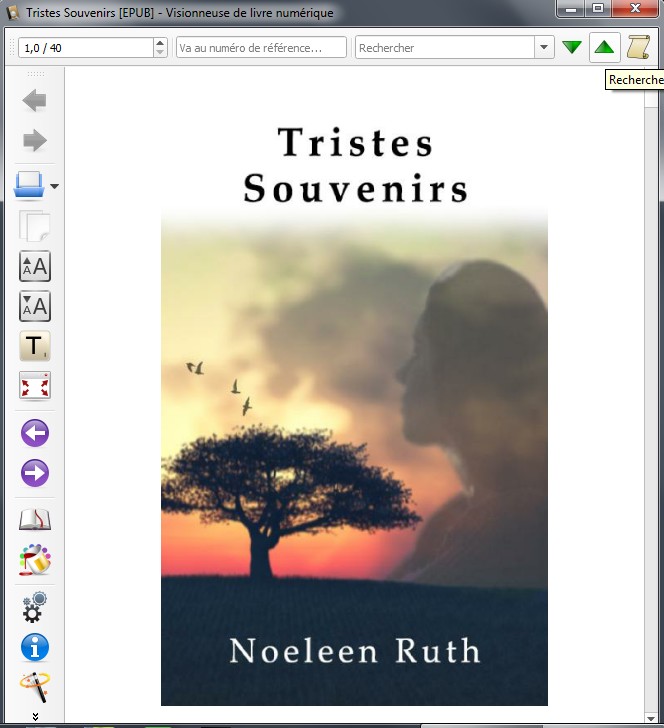
Petit inconvénient : on peut basculer en mode plein écran, mais pas en mode paysage
- Toujours après avoir sélectionné le bon livre, dans la partie qui le détaille à droite, cliquez sur le format que vous voulez, et le logiciel ouvrira la même fenêtre que précédemment
- Dans ce même espace à droite, cliquez sur "chemin : cliquer pour ouvrir". Cela vous conduira directement au fichier créé sur votre ordinateur. C'est de cette manière que je procède. Je copie/colle le fichier e-book en pièce jointe et je me l'envoie par mail. Je l'enregistre ensuite sur ma tablette pour voir le "rendu en tant que lectrice". Ça me permet ainsi de voir les derniers petits défauts à corriger, s'il y en a, et de le faire avant envoi réel sur une plateforme de distribution
Voilà, ce petit tutoriel est terminé. Est-ce que ça vous a plu? Et vous, quelle méthode utilisez-vous pour convertir vos fichiers?
N'hésitez pas à poster vos retours ou expériences en commentaires!
La prochaine fois on verra comme mettre en ligne ce fameux e-book.
Si cet article vous a plu, n'hésitez pas à vous abonner à la newsletter ou au site (en haut à droite du site)
Inscrivez-vous au site
Soyez prévenu par email des prochaines mises à jour
Rejoignez les 4 autres membres


